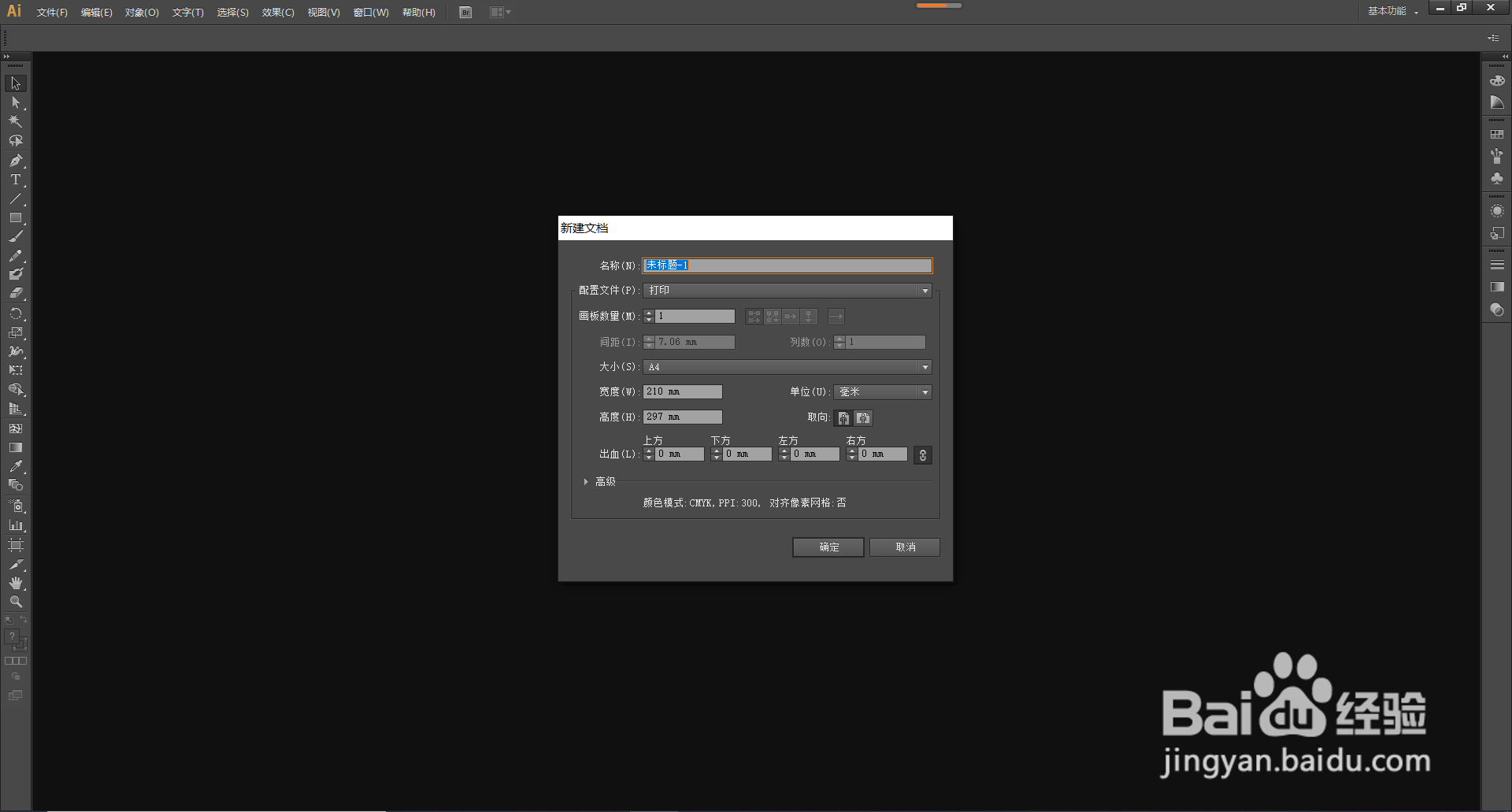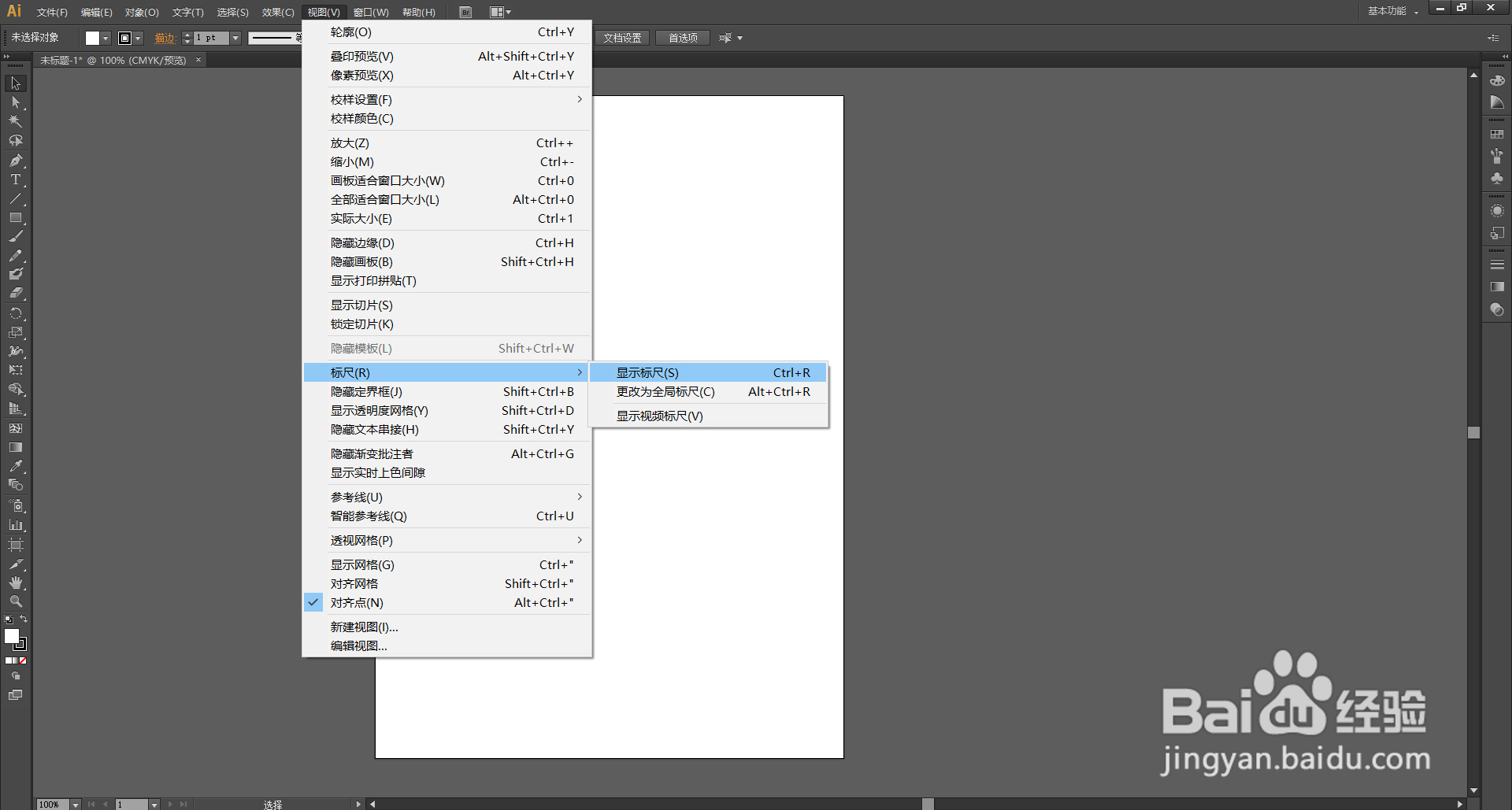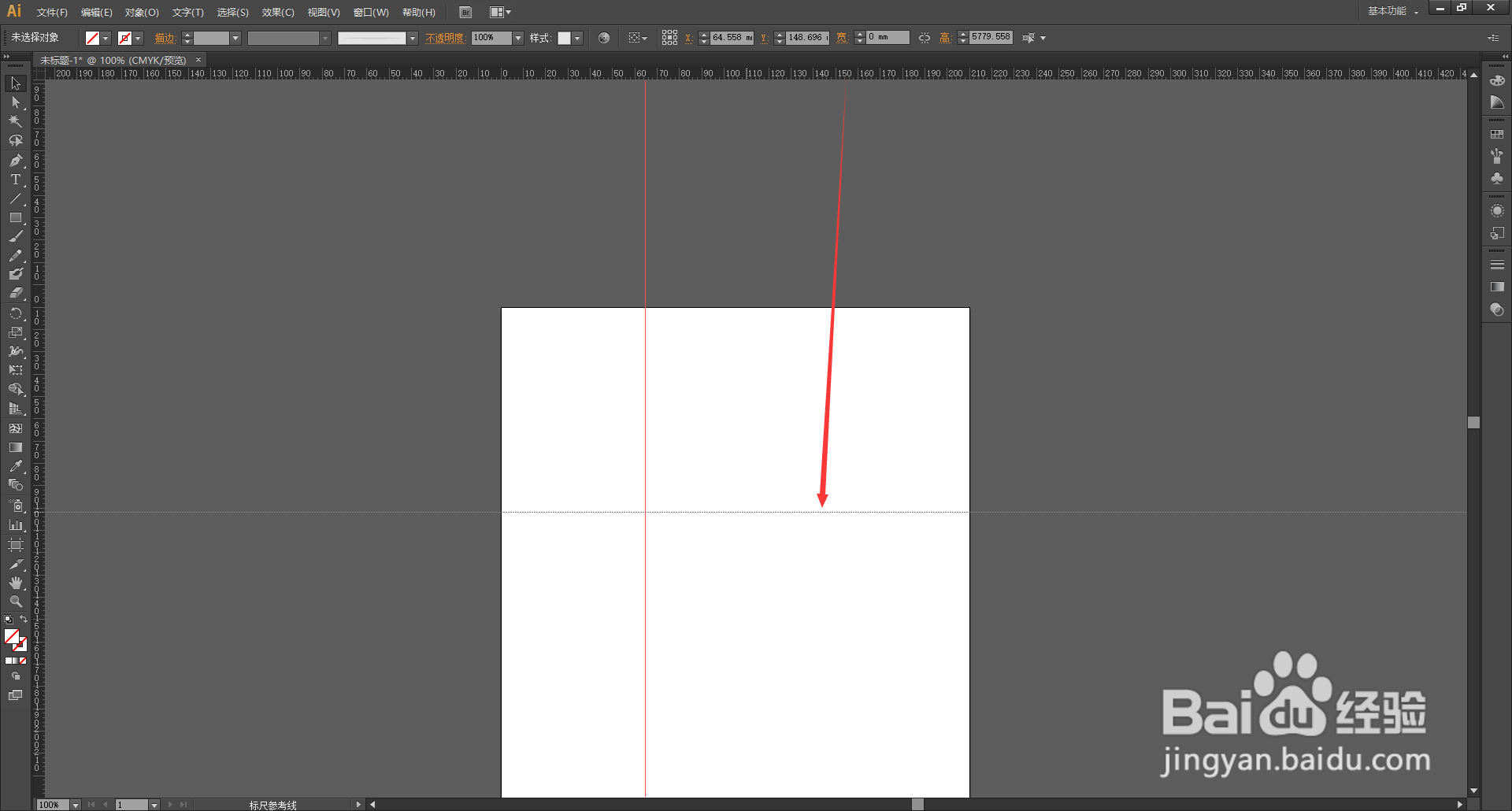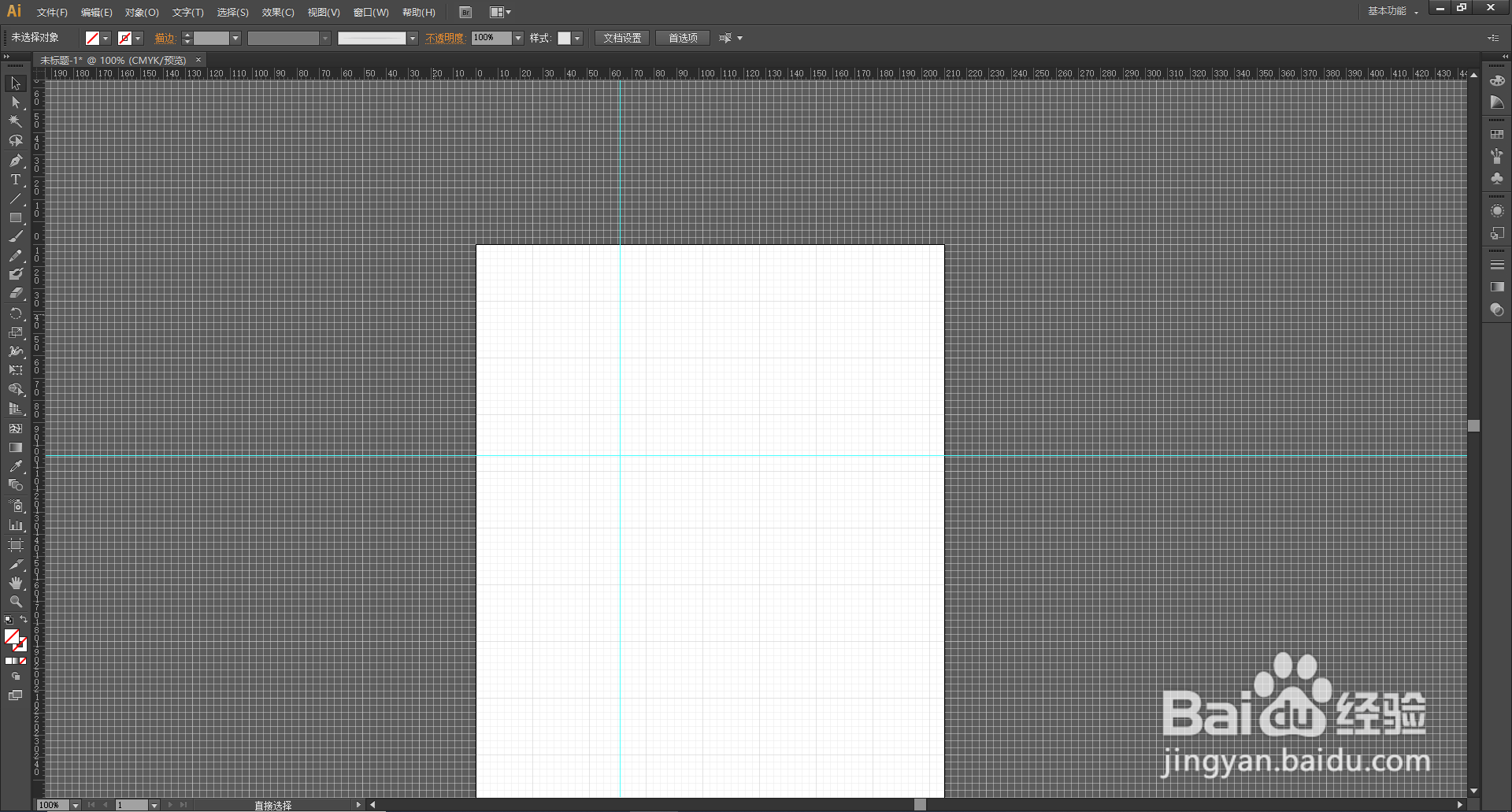1、打开桌面上的Adobe Illustrator CS6(其他版本也可以)。
2、在菜单栏找到并依次点击【文件】、【新建】。
3、在弹出的窗口设置好参数,点击【确定】,新建文档。
4、在菜单栏找到并依次点击【视图】、【标尺】、【显示标尺】将标尺打开。
5、将鼠标放到垂直标尺上,按住鼠标左键拖出一条线(方向如图所示),一直拖到合适的位醅呓择锗置,然后释放,就创建好了一条垂直参考线。若想创建多条垂直参考线,多次操作即可。
6、将鼠标放到水平标尺上,按住鼠标左键拖出一条线(方向如图所示),一直拖到合适的位醅呓择锗置,然后释放,就创建好了一条水平参考线。若想创建多条水平参考线,多次操作即可。
7、在菜单栏找到并依次点击【视图】、【显示网格】还可以打开网格。
8、图中就是网格打开了的样子。